如何给word添加批注?word编辑批注方法介绍
word是最为常用的文档编辑软件,在利用word进行文档编辑的过程中,可以通过添加批注标出文中的重点,帮助阅读,今天我们就一起来看如何给word添加批注。
【新建空白文档】
双击桌面快捷键运行word程序,点击”office“按钮,单击”新建“命令,弹出新建文档窗口,选择”空白文档“,新建一个空白文档。
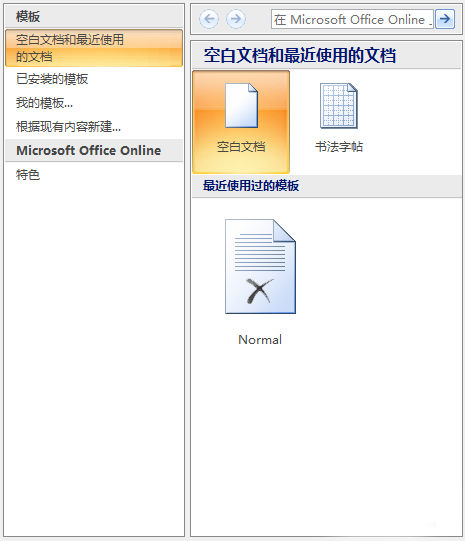
【编辑文档】
对文档进行简单编辑,删除文档中超链接,将其正文文字设置为小四宋体(正文),首行缩进2个字符,行距为1.5倍行距。
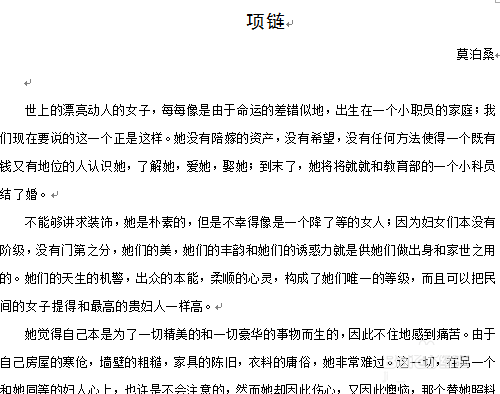
【选中需要文档】
鼠标左键单击将光标定位在需要文档起始位置,按住鼠标左键并拖动鼠标,到需要文档结束位置松开鼠标键,选中需要切换字母大小写的部分。
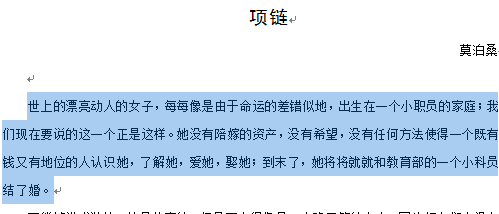
【打开批注】
选中“审阅”选项,在“审阅”功能区找到“新建批注”图标,鼠标左键单击图标打开批注。
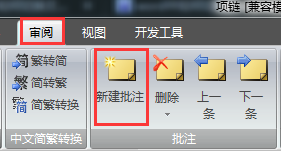
【编辑批注】
打开批注后,在选中内容旁出现可编辑的批注框,在框中输入批注内容,对文章进行批注。

【删除批注】
当批注出错是可选择删除已有的批注,鼠标单击将光标定位在添加批注的内容内,在“审阅”功能区找到“删除”图标,单击即可删除已有的批注。
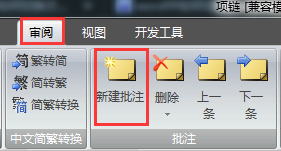
以上就是word编辑批注方法介绍,操作很简单的,大家学会了吗?希望这篇文章能对大家有所帮助!
word编辑批注 word批注在哪 word怎么批注 word文档怎么批注 word文档如何取消批注 word怎么取消批注 word文档怎么加批注 word怎么版权声明
本文来自投稿,不代表本站立场,转载请注明出处。
